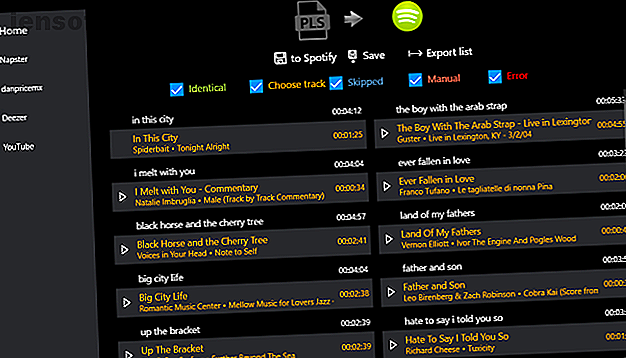
5 enkle måter å importere spillelister til Spotify
Annonse
Hvis du noen gang har opprettholdt din egen samling av musikk, har du sannsynligvis laget spillelister for å hjelpe deg med å organisere samlingen. Men hvordan importerer du spillelister til Spotify?
Dessverre er det ingen naturlig måte å importere spillelister til Spotify. Det er en av tjenestens mange ulemper. Det er imidlertid mange andre måter å importere spillelister til Spotify.
Slik importerer du spillelister til Spotify, inkludert M3U-spillelister og iTunes-spillelister.
1. Soundiiz
Tilgjengelig på: Web
Hvis du vil importere spillelister fra andre apper for streaming av musikk til Spotify, bør Soundiiz være din første anløpshavn.
Soundiiz jobber med et imponerende utvalg av tjenester, inkludert alle de store navnene som Google Play Music, Apple Music, YouTube, Last.fm og Deezer. Appen støtter også mange mindre apper, for eksempel Telmore Musik, JOOX, Anghami og KKBox.
I tillegg til å importere spillelister, kan du bruke Soundiiz til å importere likte artister, album og spor - selv om ikke alle kategoriene er tilgjengelige på alle plattformene.
Soundiiz støtter muligheten til å importere M3U-spillelister i Spotify. Åpne nettappen, gå til Spillelister> Importer spilleliste og velg Fra fil .
Den store ulempen med å bruke Soundiiz for å importere spillelister til Spotify er mangelen på tilpasset spormatching. Gitt at ett spor kan ha så mange versjoner, kan dette være et problem.
Gratisversjonen av Soundiiz lar deg bare importere en spilleliste om gangen. Imidlertid fjerner premium-versjonen på $ 3 / måned denne begrensningen.
2. Spillelistekonverterer

Tilgjengelig på: Windows
Hvis du foretrekker å bruke en lokal app for å importere spillelister til Spotify (og du kjører Windows-operativsystemet), kan du sjekke Playlist Converter.
Denne appen lar deg bare synkronisere spillelistene dine med fire tjenester: Spotify, YouTube, Deezer og Napster. I motsetning til Soundiiz, kan du imidlertid overstyre Playlist Convertors standardsporkamp med ditt eget valg.
For å begynne å konvertere, åpne appen og følg instruksjonene på skjermen for å koble deg til Spotify. Klikk deretter på Import> M3U> Konverter .
Hvis du bruker gratisversjonen, blokkeres skjermen med en annonse mens konverteringen finner sted, men du kan betale et lite beløp for å fjerne den.
Når appen til slutt viser listen over resultater, klikker du på en sangtittel for å se en liste over alle samsvarende sanger på Spotify og velger hvilken versjon du vil bruke i spillelisten din.
Legg merke til at mange brukere - inkludert meg selv - har rapportert problemer når de prøver å få appen til å gjenkjenne en M3U-spillelistefil. For å unngå problemet, eksporter spillelisten din som en PLS-fil fra din lokale musikkspiller, og velg PLS fra Importer-menyen i stedet for M3U.
3. Stempel
Tilgjengelig på: Windows, Mac, Linux, Android og iOS
Stamp er et av de beste verktøyene for alle som ønsker å konvertere iTunes-spillelister til Spotify-spillelister.
Stamp støtter mange strømmetjenester for musikk. I tillegg til Spotify, kan du også sende spillelistene dine til Google Play Music, Apple Music, Tidal, Amazon Music, Pandora, Deezer og YouTube.
Appen lar deg eksportere sporlister fra Rdio og YouTube, men du kan ikke bruke appen til å importere spillelister til disse tjenestene.
Til slutt støtter appen CSV-spillelister som du har lagret i et regneark. De fleste stasjonære musikkapper lar deg eksportere spillelistene dine i et CSV-format.
I likhet med de andre appene på denne listen er det gratis og premiumversjoner tilgjengelig. Gratisversjonen begrenser deg til en spilleliste per økt, mens premiumversjonen - tilgjengelig mot en engangsavgift på $ 9.99 - fjerner grensen.
4. Spillelistekonverterer

Tilgjengelig på: Web
Til tross for å ha samme navn som en tidligere oppføring på listen vår, er Playlist Converter en frittstående webapp som ikke har noen forbindelse til navnebroren.
Bare tre apper for streaming av musikk støttes: Spotify, Deezer og SoundCloud.
Playlist Converter spesialiserer seg på å jobbe med tekstbaserte spillelister. Du kan importere sporene dine i formatene M3U, PLS, CVS og ren tekst.
Utvikleren planlegger å støtte andre mainstream-musikktjenester og andre filtyper - inkludert MP3 og MP4 - i fremtidige utgivelser.
Dessverre er Playlist Converter en annen app som ikke tillater tilpasset spormatching. Alvoret av dette problemet vil avhenge av hvor uklar musikken er i spillelisten din. Fra bildet over kan du se at de første kampene ikke alltid er nøyaktige. Det kan hende du må gjøre litt manuell opprydding etter at konverteringsprosessen er fullført.
5. TuneMyMusic

Tilgjengelig på: Web
Den helt gratis TuneMyMusic-nettappen er en av de mest polerte appene på listen. Det ser imponerende ut, og navigasjonen i appen er intuitiv.
Du kan bruke TuneMyMusic til å importere spillelister til Spotify fra Apple Music, Deezer, Tidal, YouTube, Google Play Music, Amazon Music, SoundCloud, iTunes, KKBox, Last.fm og Napster.
I tillegg til musikktjenestene, kan du også synkronisere spillelister over TXT, CSV, M3U, M3U8, PLS, WPL, XSPF og XML med Spotify og andre.
Følg disse trinnene for å bruke TuneMyMusic til å importere spillelister til Spotify:
- Klikk på La oss begynne .
- Velg kilden fra listen over alternativer.
- Koble til kildekontoen din, eller last opp riktig fil fra skrivebordet.
- Velg sangene i spillelisten du vil importere.
- Klikk på Velg destinasjon .
- Velg Spotify og gi TuneMyMusic tillatelse til å få tilgang til kontoen din.
- Klikk på Start Moving My Music .
Når konverteringsprosessen er ferdig, vil du kunne få tilgang til spillelisten din i Spotify-appen.
Slik importerer du spillelister til Spotify: Et siste tips
Som vi berørte tidligere, er en av de viktigste problemene med å importere spillelister til Spotify en mangel på nøyaktighet i kampene.
For å dempe problemet og gjøre den manuelle korreksjonsprosessen mer håndterbar, er det lurt å synkronisere spillelistene dine i små biter og deretter slå dem sammen i Spotify. Hvis du importerer en spilleliste med 500 sanger og 100 av dem trenger redigering, vil du fort gå tapt og / eller frustrert. Så del dem ned i mindre partier for å gjøre livet ditt enklere.
Hvis du ønsker å lære mer om å få mest mulig ut av Spotify, kan du sjekke artikkelen vår som forklarer hvordan du scrobble din Spotify-musikk med Last.fm Slik scrobble du din Spotify-musikk med Last.FM Hvordan Scrobble din Spotify-musikk med Last.FM I denne artikkelen forklarer vi hvordan du kan scrobble din Spotify-musikk med Last.FM, liste over fordelene ved å gjøre det og tilby alternativer. Les mer og vår nedtelling av de beste podcastene på Spotify De beste podcastene på Spotify i 2019 De beste podcastene på Spotify i 2019 Her er de beste podcastene på Spotify i 2019, som alle er originale eller eksklusive Spotify-podcaster. Les mer .
Utforsk mer om: iTunes, Playlist, Spotify, Streaming Music.

